Sony TV లు వివిధ ఉత్తేజకరమైన ఫీచర్లను అందిస్తున్నప్పటికీ, కొత్త యాప్లను ఇన్స్టాల్ చేయడం వలన మీరు మరిన్ని అవకాశాలను అన్లాక్ చేయవచ్చు. బహుశా మీరు సాంప్రదాయ టీవీ ప్రోగ్రామ్తో సంతృప్తి చెందకపోవచ్చు మరియు నెట్ఫ్లిక్స్ లేదా డిస్నీ ప్లస్ వంటి స్ట్రీమింగ్ సర్వీస్ మాత్రమే అందించగల విభిన్న కంటెంట్ను కోరుకుంటారు. మీరు కొన్ని నాణ్యమైన సంగీతం, ఉత్పాదకత లేదా సిస్టమ్ యాప్ల కోసం కూడా వెతుకుతూ ఉండవచ్చు. ఏది ఏమైనప్పటికీ, మీరు మీ Sony TVకి కావలసిన యాప్ను దాని మోడల్తో సంబంధం లేకుండా సులభంగా జోడించవచ్చు. ఎలాగో తెలుసుకోవడానికి చదువుతూ ఉండండి.

మీ సోనీ స్మార్ట్ టీవీలో యాప్లను జోడిస్తోంది
కొత్త సోనీ టీవీ మోడల్లు స్మార్ట్ టీవీలు, అంటే అవి Google నుండి ఆండ్రాయిడ్ ఆపరేటింగ్ సిస్టమ్ను ఉపయోగిస్తాయి. అలాగే, వారు ముందే ఇన్స్టాల్ చేసిన Google Play Storeతో వస్తారు. మీ టీవీలో యాప్లను ఇన్స్టాల్ చేయడం అనేది Android పరికరానికి కొత్త యాప్లను డౌన్లోడ్ చేసినంత సులభం. ప్రాథమిక అవసరాలు కూడా ఒకటే - మీకు స్థిరమైన ఇంటర్నెట్ కనెక్షన్ మరియు Google ఖాతా అవసరం.
అయితే, గుర్తుంచుకోవలసిన కొన్ని పరిమితులు ఉన్నాయి:
- అన్ని యాప్లు మీ టీవీకి అనుకూలంగా లేవు.
- అన్ని యాప్లు ఉచితం కాదు.
- చెల్లింపు యాప్లకు మీ Google ఖాతాకు క్రెడిట్ కార్డ్ని లింక్ చేయడం లేదా ప్రీపెయిడ్ Google Pay బహుమతి కార్డ్ని ఉపయోగించడం అవసరం.
మీ స్మార్ట్ టీవీ రకాన్ని బట్టి ఇన్స్టాలేషన్ ప్రాసెస్ కొద్దిగా మారుతుంది. Sony 2015లో తమ లైనప్కి Android TVలను జోడించింది, అయితే Google TVలు (పాత Google TV ఆపరేటింగ్ సిస్టమ్తో గందరగోళం చెందకూడదు) 2021లో వాటితో చేరాయి. వాటి ఇంటిగ్రేటెడ్ యాప్లు మరియు సేవలు మీకు నచ్చకపోతే, మీరు సులభంగా మరిన్ని రకాలను జోడించవచ్చు మీ Sony Android లేదా Google TVకి.
మీకు ఎలాంటి రామ్ ఉందో తనిఖీ చేయాలి
సోనీ ఆండ్రాయిడ్ టీవీకి యాప్లను ఎలా జోడించాలి
మీ Sony TVకి కొత్త యాప్లను జోడించడానికి Google Play అవసరం కాబట్టి, స్టోర్ని యాక్సెస్ చేయడం మొదటి దశ. మీ Android ఆపరేటింగ్ సిస్టమ్పై ఆధారపడి, ఇది మీకు రెండు లేదా మూడు క్లిక్ల కంటే ఎక్కువ సమయం పట్టదు.
చాలా Sony స్మార్ట్ టీవీలలో Google Play స్టోర్ని ఎలా యాక్సెస్ చేయాలో ఇక్కడ ఉంది:
- మీ టీవీ రిమోట్లో 'హోమ్' బటన్ను నొక్కండి.

- 'యాప్లు' వర్గానికి నావిగేట్ చేయండి.

- 'Google Play Store' యాప్ను ఎంచుకోండి.

ఆండ్రాయిడ్ 8.0 వెర్షన్ మరియు కొన్ని ఆండ్రాయిడ్ 9.0 మోడల్లు ఉన్న అన్ని టీవీల్లో ఈ యాప్ వెంటనే కనిపించదు. మీ టీవీ ఈ కేటగిరీల పరిధిలోకి వస్తే, ఈ క్రింది వాటిని చేయండి:
- టీవీ హోమ్ స్క్రీన్లోని “యాప్లు” బటన్పై క్లిక్ చేయండి.
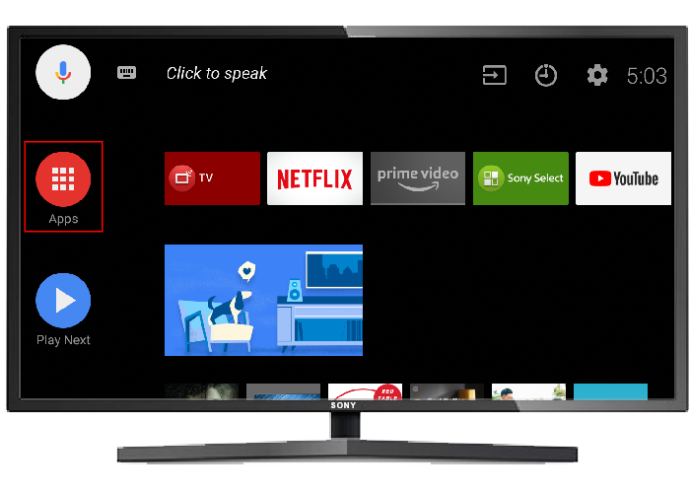
- 'మరిన్ని యాప్లను పొందండి' ఎంపికకు వెళ్లండి.
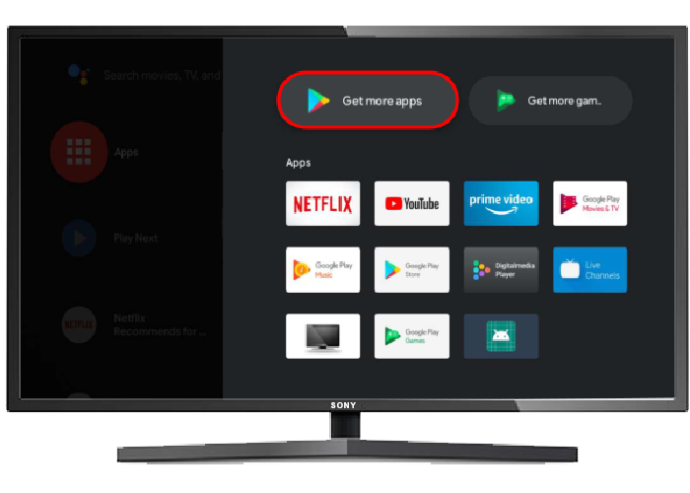
మీరు స్టోర్ని యాక్సెస్ చేసిన తర్వాత, మీ టీవీ రిమోట్ కంట్రోల్లోని నావిగేషన్ బటన్లను ఉపయోగించి అందుబాటులో ఉన్న యాప్లను బ్రౌజ్ చేయవచ్చు. మీరు ఇప్పటికే యాప్ని దృష్టిలో ఉంచుకుని ఉంటే, దాని కోసం వెతకడానికి “శోధన” చిహ్నాన్ని ఉపయోగించండి.
మీకు “శోధన” చిహ్నం కనిపించకుంటే, మీ రిమోట్లో పైకి బాణాన్ని నొక్కండి, ఆపై ఐకాన్ స్క్రీన్పై పాపప్ అవుతుంది. దానిపై క్లిక్ చేసిన తర్వాత, మీ స్క్రీన్ పైభాగంలో ఇన్పుట్ ఫీల్డ్ కనిపిస్తుంది. మీరు డౌన్లోడ్ చేయాలనుకుంటున్న యాప్ పేరును నమోదు చేయడానికి రెండు మార్గాలు ఉన్నాయి:
- వాయిస్ శోధన
- ఆన్-స్క్రీన్ కీబోర్డ్
మీరు మరింత అనుకూలమైన మార్గంలో వెళితే, వాయిస్ శోధనను ఉపయోగించి యాప్ను ఎలా కనుగొనాలో ఇక్కడ ఉంది:
- ఇన్పుట్ ఫీల్డ్కు కుడి వైపున ఉన్న మైక్రోఫోన్ చిహ్నానికి నావిగేట్ చేయండి.
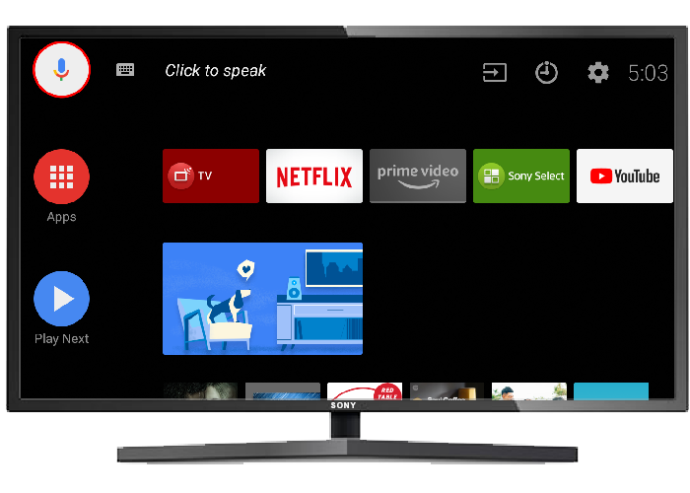
- మీ రిమోట్లోని “Enter” బటన్ను నొక్కండి.

- మైక్రోఫోన్ దాని రంగును మార్చిన తర్వాత, మీరు వెతుకుతున్న యాప్ పేరు చెప్పండి.
టీవీ మోడల్ లేదా ఆండ్రాయిడ్ వెర్షన్ ఆధారంగా మైక్రోఫోన్ ఐకాన్ రంగు మరియు ఆకారం మారవచ్చు. చాలా సందర్భాలలో, వాయిస్ సెర్చ్ యాక్టివేట్ అయిన తర్వాత చిహ్నం తెలుపు రంగులో ప్రారంభమవుతుంది మరియు ఎరుపు రంగులోకి మారుతుంది.
మీ టీవీలో వాయిస్ సెర్చ్ ఫంక్షన్ ప్రారంభించబడకపోతే లేదా అది ఖచ్చితమైన ఫలితాలను అందించకపోతే, మీరు ఆన్-స్క్రీన్ కీబోర్డ్ని ఉపయోగించి ప్రయత్నించవచ్చు. ప్రతి అక్షరానికి ఒక్కొక్కటిగా నావిగేట్ చేయడం అవసరం కాబట్టి ఈ పద్ధతి కొంచెం శ్రమతో కూడుకున్నది.
ఈ కీబోర్డ్ను యాక్సెస్ చేయడానికి, ఇన్పుట్ ఫీల్డ్కి వెళ్లి, మీ రిమోట్లోని “Enter” బటన్ను నొక్కండి. మీ స్క్రీన్ దిగువన కీబోర్డ్ కనిపించకపోతే, ప్రత్యామ్నాయ పద్ధతిని ప్రయత్నించండి:
- మీ మైక్రోఫోన్ చిహ్నం తెల్లగా ఉంటే, మీ రిమోట్లో కుడివైపు బాణం బటన్ను ఒకసారి నొక్కండి.
- మీ మైక్రోఫోన్ చిహ్నం ఎరుపు రంగులో ఉంటే, అదే బటన్ను రెండుసార్లు నొక్కండి.
మీ రిమోట్లోని బాణం కీలు మరియు 'Enter' బటన్తో యాప్ పేరులోని ప్రతి అక్షరాన్ని ఇన్పుట్ చేసిన తర్వాత, మీ స్క్రీన్పై ఉన్న 'శోధన' బటన్కు నావిగేట్ చేయండి.
మీ శోధన పద్ధతితో సంబంధం లేకుండా మీ ఇన్పుట్కు సంబంధించిన యాప్లు స్క్రీన్పై కనిపిస్తాయి. కావలసిన యాప్ను ఎంచుకోవడానికి రిమోట్లోని నావిగేషన్ బాణాలను ఉపయోగించండి మరియు యాప్ పేజీని తెరవడానికి 'Enter' నొక్కండి. అక్కడ నుండి, 'ఇన్స్టాల్' ఎంపికను ఎంచుకోండి.
యాప్ ఇన్స్టాల్ చేయబడిన తర్వాత, మీరు దాన్ని హోమ్ పేజీ నుండి లేదా 'యాప్' చిహ్నం ద్వారా యాక్సెస్ చేయగలరు.
Sony Google TVకి యాప్లను ఎలా జోడించాలి
Google TVలో, మొత్తం హోమ్ స్క్రీన్ ప్రాథమికంగా Google Play Store వలె పనిచేస్తుంది. కాబట్టి, మీరు వెంటనే మీ యాప్ కోసం వెతకడం ప్రారంభించవచ్చు.
మీరు కొత్త యాప్లను కనుగొనాలనుకుంటున్నట్లయితే, ఈ దశలను అనుసరించండి:
- Google TV హోమ్ స్క్రీన్లోని “యాప్లు” ట్యాబ్కు స్క్రోల్ చేయండి.
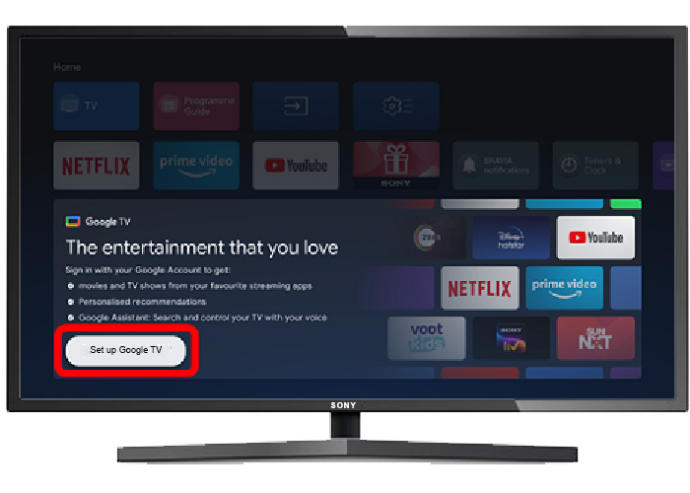
- అందుబాటులో ఉన్న యాప్లను బ్రౌజ్ చేయడానికి నావిగేషన్ బాణాలను ఉపయోగించండి.

యాప్లు వినోదం, క్రీడలు మరియు సంగీతం & ఆడియో వంటి వర్గాలుగా విభజించబడ్డాయి. 'నా ఇతర పరికరాల నుండి యాప్లు' అనే సులభ వర్గం కూడా ఉంది.
అయితే, మీరు నిర్దిష్ట యాప్ కోసం చూస్తున్నట్లయితే, అందుబాటులో ఉన్న ఎంపికల సముద్రం ద్వారా బ్రౌజ్ చేయడానికి మీ సమయాన్ని వృథా చేయాల్సిన అవసరం లేదు. బదులుగా ఏమి చేయాలో ఇక్కడ ఉంది:
- మీ రిమోట్ కంట్రోల్లో 'Google అసిస్టెంట్' బటన్ను నొక్కండి.
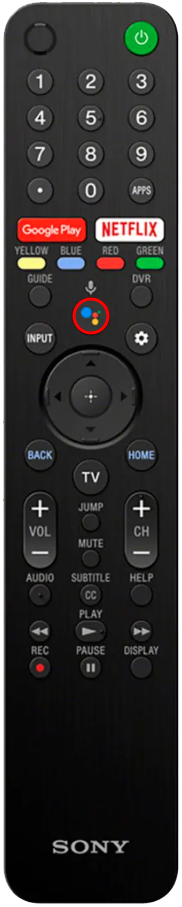
- మీరు ఇన్స్టాల్ చేయాలనుకుంటున్న యాప్ పేరు చెప్పండి.
యాప్కి మీ టీవీ మోడల్ మద్దతు ఇస్తే, యాప్ పేజీ మీ స్క్రీన్పై పాప్ అప్ అవుతుంది. అక్కడ నుండి, మీ Sony TVకి యాప్ను జోడించడానికి ఇన్స్టాల్ బటన్ను ఎంచుకోండి.
మీరు వాయిస్ శోధనకు బదులుగా ఆన్-స్క్రీన్ కీబోర్డ్ని ఉపయోగించి యాప్ కోసం కూడా శోధించవచ్చు:
- మీ రిమోట్లోని 'హోమ్' బటన్ను నొక్కండి.

- పేజీ ఎగువన ఉన్న 'శోధన' ట్యాబ్కు నావిగేట్ చేయండి.
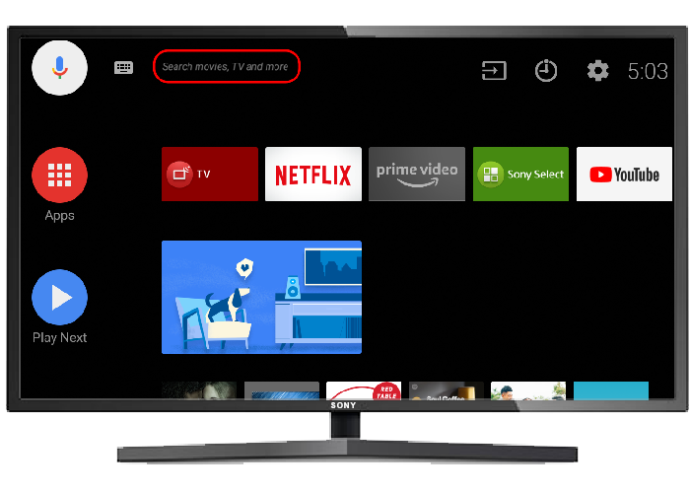
- కీబోర్డ్ను ప్రదర్శించడానికి ఇన్పుట్ ఫీల్డ్ను ఎంచుకుని, “Enter” నొక్కండి.
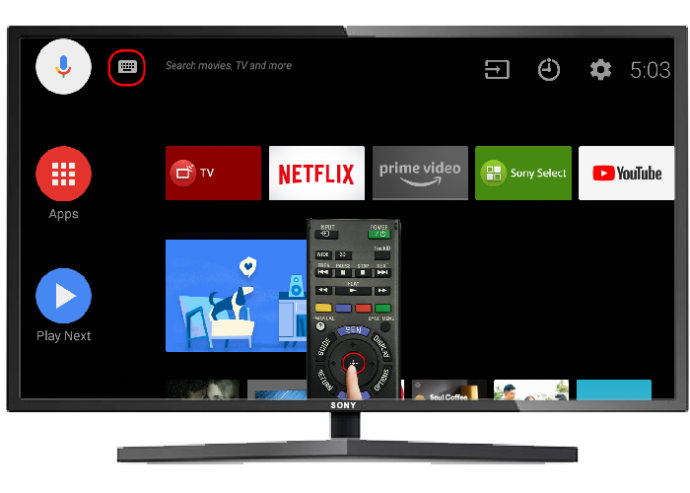
- యాప్ పేరును టైప్ చేయడానికి బాణం కీలను ఉపయోగించండి.

- కావలసిన యాప్ని ఎంచుకుని, 'Enter' క్లిక్ చేయండి.
Google Play లేకుండా Sony TVకి యాప్లను జోడించండి
మీరు Google Play Storeని యాక్సెస్ చేయలేకపోతే లేదా యాప్ ఎర్రర్ మెసేజ్ని ప్రదర్శిస్తే, మీ Sony TVకి యాప్లను జోడించడానికి ప్రత్యామ్నాయ మార్గం ఉంది. మీకు కావలసిందల్లా ఇంటర్నెట్కు కనెక్ట్ చేయబడిన PC, USB స్టిక్ మరియు యాప్ యొక్క Android ప్యాకేజీ (APK) ఫైల్.
మీరు Google Play Store నుండి APK ఫైల్ను రెండు విధాలుగా డౌన్లోడ్ చేసుకోవచ్చు:
- బ్రౌజర్ పొడిగింపును ఉపయోగించడం వంటివి APK డౌన్లోడర్
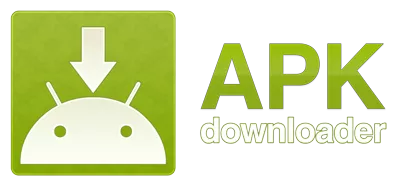
- ఉపయోగించి APKPure వెబ్సైట్

మీరు పొడిగింపును ఇన్స్టాల్ చేస్తే, Google Play స్టోర్లోని యాప్ పేజీలో “డౌన్లోడ్ APK” ఎంపిక కనిపిస్తుంది. ప్రత్యామ్నాయంగా, మీరు యాప్ యొక్క URL చిరునామాను కాపీ చేసి, APKPure వెబ్సైట్ యొక్క ఎగువ-కుడి మూలలో ఉన్న శోధన పెట్టెలో లింక్ను అతికించవచ్చు.
మీరు వంటి మూడవ పక్ష వెబ్సైట్లను కూడా సందర్శించవచ్చు APK మిర్రర్ మరియు కావలసిన ఫైల్ను నేరుగా డౌన్లోడ్ చేయండి.
మీరు అవసరమైన APK ఫైల్ను డౌన్లోడ్ చేసిన తర్వాత, USB స్టిక్ని ఉపయోగించి దాన్ని మీ Sony TVకి బదిలీ చేయండి. USB స్టిక్ చొప్పించిన తర్వాత, ఫైల్ ఫోల్డర్ స్క్రీన్పై కనిపించాలి. ఫైల్పై క్లిక్ చేయండి మరియు ఇన్స్టాలేషన్ స్వయంచాలకంగా ప్రారంభమవుతుంది.
పాత సోనీ టీవీకి యాప్లను జోడించండి
స్మార్ట్ టీవీల వలె కాకుండా, పాత సోనీ మోడల్లు ఆండ్రాయిడ్ OSతో అమర్చబడలేదు మరియు తత్ఫలితంగా, Google Play స్టోర్. దురదృష్టవశాత్తూ, ఈ మోడల్లకు Google Play యాప్ని డౌన్లోడ్ చేయడానికి మార్గం లేదు.
అయితే, మీరు మీ Sony TVలో వివిధ యాప్లను ఇన్స్టాల్ చేసి ఆనందించగల సామర్థ్యాన్ని అందించే కొన్ని డాంగిల్స్ లేదా స్ట్రీమింగ్ బాక్స్లను ఉపయోగించడం ద్వారా పరిష్కారాన్ని కనుగొనవచ్చు. యాప్లను జోడించే ఈ ప్రత్యామ్నాయ పద్ధతుల్లో మీ టీవీకి HDMI పోర్ట్ మాత్రమే అవసరం.
అమెజాన్ ఫైర్ టీవీ స్టిక్

ఫైర్ టీవీ స్టిక్ అనేది మీడియా స్ట్రీమింగ్ పరికరం, ఇది సాధారణ టీవీని స్మార్ట్ టీవీగా మారుస్తుంది. మీరు వీడియోలను ప్రసారం చేయడానికి, సంగీతాన్ని ప్లే చేయడానికి మరియు దీన్ని ఉపయోగించవచ్చు కొత్త యాప్లను ఇన్స్టాల్ చేయండి మీ సోనీ టీవీలో.
Roku స్ట్రీమింగ్ స్టిక్

Roku స్ట్రీమింగ్ స్టిక్ అనేది విస్తృత శ్రేణి స్ట్రీమింగ్ ఎంపికలను అందించే పోర్టబుల్ పరికరం. అనేక లక్షణాలలో, మీరు దీన్ని ఉపయోగించవచ్చు యాప్లను జోడించండి మీ సోనీ టీవీకి.
ఈ పరికరం HDMI పోర్ట్తో ఏదైనా టీవీకి అనుకూలంగా ఉండాలని తయారీదారు పేర్కొన్నట్లు గమనించాలి. అయినప్పటికీ, కొంతమంది వినియోగదారులు 4K కాని TVలో Roku స్ట్రీమింగ్ స్టిక్ 4Kని ఉపయోగించడంలో సమస్యలను ఎదుర్కొన్నారు. కాబట్టి, పాత సోనీ టీవీకి పాత స్టిక్ వెర్షన్ అవసరం కావచ్చు.
Chromecast

Chromecast మీ స్మార్ట్ఫోన్, టాబ్లెట్, PC లేదా ల్యాప్టాప్ నుండి ఏదైనా కంటెంట్ని మీ టీవీకి ప్రసారం చేయడానికి రూపొందించబడిన Google స్ట్రీమింగ్ మీడియా అడాప్టర్. ముఖ్యంగా, ఈ సులభ డాంగిల్ మీ Sony TV కోసం రిమోట్ కంట్రోల్గా ద్వితీయ పరికరాన్ని ఉపయోగించడానికి మిమ్మల్ని అనుమతిస్తుంది.
Chromecast మీ టీవీలో కంటెంట్ను శాశ్వతంగా ఇన్స్టాల్ చేయడానికి మిమ్మల్ని అనుమతించనప్పటికీ, పెద్ద స్క్రీన్పై మీకు ఇష్టమైన యాప్లను ఆస్వాదించడానికి ఇది గొప్ప మార్గం.
వెరె కొణం లొ ఆలొచించడం
ప్రతిరోజూ కొత్త మరియు ఉత్తేజకరమైన యాప్లు వస్తుండటంతో, మీ Sony TVలో ముందుగా లోడ్ చేయబడిన ఎంపికలకు మిమ్మల్ని మీరు పరిమితం చేసుకోవడం ఎందుకు? మీ టీవీ ఏ యాప్లతో రాకపోయినా, మీడియా స్ట్రీమింగ్ పరికరంతో మీరు దాన్ని త్వరగా బఫే కంటెంట్గా మార్చవచ్చు. మీ టీవీకి కొత్త యాప్లను జోడించడానికి ఏ పద్ధతి అవసరం అయినా, ప్రక్రియ చాలా సులభం మరియు అంతిమ ఫలితం అంతులేని వినోదం.
మీరు మీ టీవీలో యాప్లను డౌన్లోడ్ చేయడానికి ప్రయత్నించారా? మీ కోసం ఏ టీవీ యాప్ తప్పనిసరిగా ఉండాలి? దిగువ వ్యాఖ్యల విభాగంలో మాకు తెలియజేయండి.









